Clonar Discos Duros Fácil y Rápido con Acronis True Image
Summary
TLDREn este video, se explica de manera sencilla cómo clonar un disco duro usando el software Acronis True Image. Se cubren todos los pasos desde la preparación del equipo y la conexión de los discos duros, hasta el proceso de clonación en sí. El tutorial es perfecto para aquellos que buscan mejorar el rendimiento de su computadora al cambiar a un disco duro más grande o más rápido, como un SSD. Se detallan precauciones importantes, como asegurarse de seleccionar correctamente el disco de origen y destino, para evitar la pérdida de datos. Al final, el sistema arranca perfectamente con los mismos datos y configuraciones.
Please replace the link and try again.
Q & A
¿Qué se necesita para clonar un disco duro según el video?
-Se necesitan dos discos duros (uno de origen y uno de destino), cables SATA y de alimentación, y una memoria USB con el software Acronis True Image para realizar el proceso de clonado.
¿Qué precauciones hay que tomar al conectar los discos duros?
-Es importante identificar correctamente cuál es el disco de origen y cuál es el disco de destino para evitar sobrescribir información accidentalmente. Se recomienda desconectar otros discos duros no involucrados en el proceso para evitar confusiones.
¿Cómo se inicia el proceso de clonado después de conectar los discos?
-Una vez conectados los discos, se debe encender el equipo y presionar la tecla correspondiente (F12 en este caso) para seleccionar el dispositivo de arranque. Luego, se selecciona arrancar desde la USB con Acronis True Image.
¿Qué versión de Acronis True Image se recomienda usar?
-Se recomienda usar la versión de 64 bits si el equipo tiene al menos 4 GB de RAM, ya que aprovechará mejor los recursos del sistema.
¿Qué ocurre si seleccionas el disco incorrecto como origen o destino durante el clonado?
-Seleccionar el disco incorrecto puede llevar a la pérdida de datos. Si eliges el disco vacío como origen, el proceso sobreescribirá los datos en el disco de destino. Por lo tanto, es crucial verificar cuidadosamente antes de proceder.
¿Cómo se realiza la selección de los discos en Acronis True Image?
-En Acronis, se debe elegir el disco de origen (el que contiene los datos que se van a clonar) y luego seleccionar el disco de destino (el que recibirá los datos). El software muestra los discos detectados y su información para facilitar esta selección.
¿El proceso de clonado borra los datos del disco de destino?
-Sí, el proceso de clonado borra todos los datos del disco de destino. El disco de destino se formatea y se sobreescribe con la información del disco de origen.
¿Cuánto tiempo tarda el proceso de clonado?
-El tiempo de clonado depende del tamaño de los discos y la cantidad de datos. En el video, el proceso tardó unos 7 minutos, pero en discos más grandes o con más datos puede durar entre 1 a 2 horas.
¿Qué tipo de disco duro puede ser clonado con este proceso?
-Este proceso funciona tanto para discos duros tradicionales (HDD) como para unidades de estado sólido (SSD). El procedimiento de clonado es el mismo para ambos tipos de discos.
¿Es necesario reinstalar el sistema operativo después del clonado?
-No, no es necesario reinstalar el sistema operativo después del clonado. El sistema operativo, las aplicaciones y las configuraciones se copian directamente al disco de destino, manteniendo todo igual que en el disco original.
Outlines

Esta sección está disponible solo para usuarios con suscripción. Por favor, mejora tu plan para acceder a esta parte.
Mejorar ahoraMindmap

Esta sección está disponible solo para usuarios con suscripción. Por favor, mejora tu plan para acceder a esta parte.
Mejorar ahoraKeywords

Esta sección está disponible solo para usuarios con suscripción. Por favor, mejora tu plan para acceder a esta parte.
Mejorar ahoraHighlights

Esta sección está disponible solo para usuarios con suscripción. Por favor, mejora tu plan para acceder a esta parte.
Mejorar ahoraTranscripts

Esta sección está disponible solo para usuarios con suscripción. Por favor, mejora tu plan para acceder a esta parte.
Mejorar ahoraVer Más Videos Relacionados

Sistema operativo no encontrado (Operating System not found)
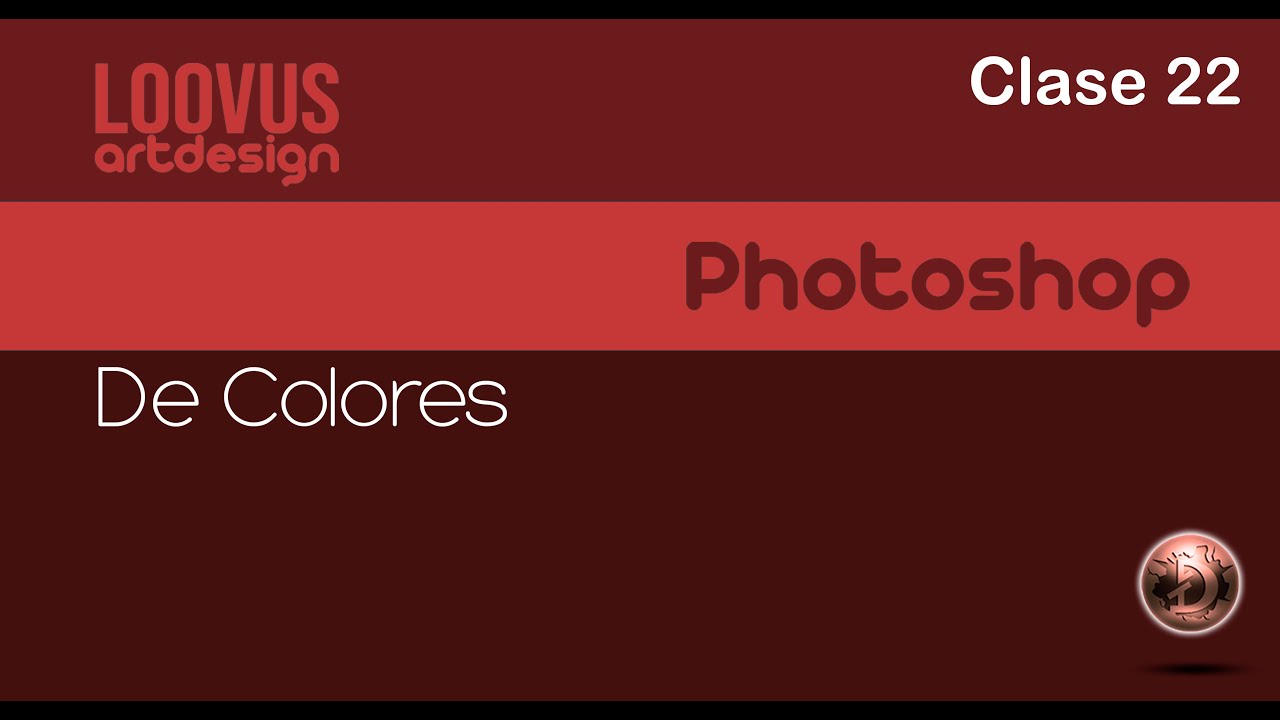
Clase 22 De Colores
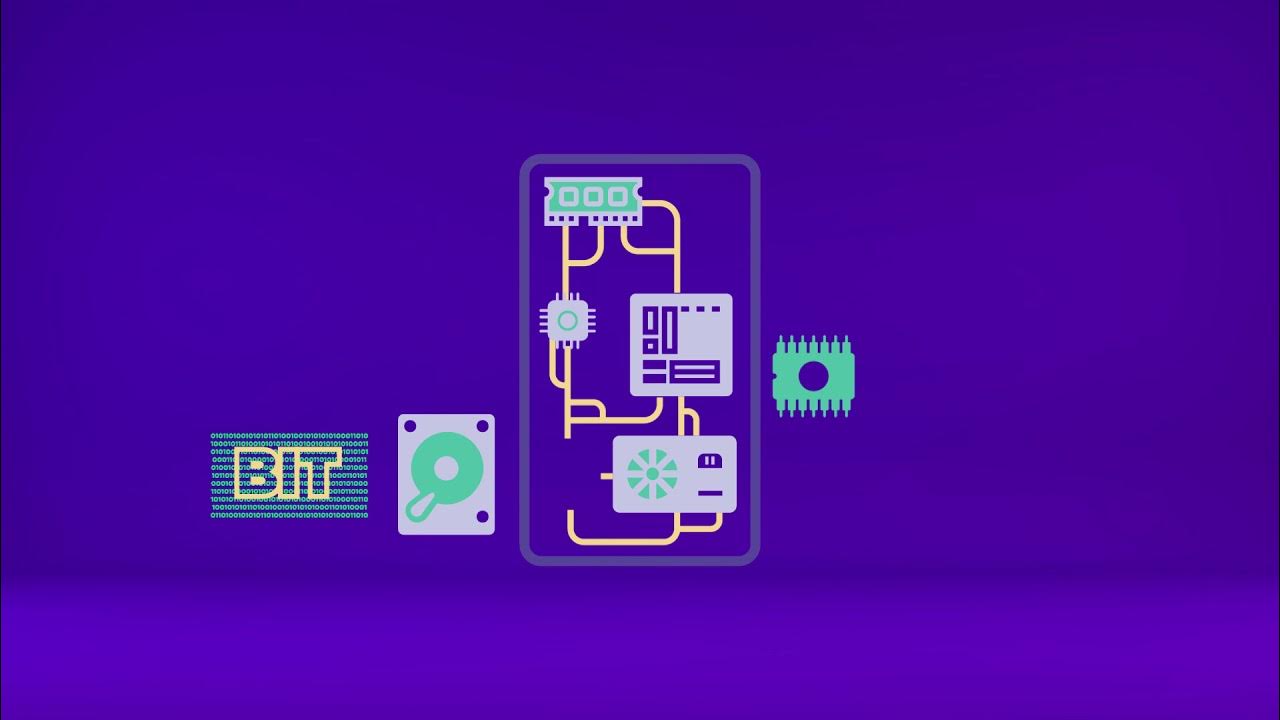
Microaprendizaje: ¿Cómo funciona una computadora?

Cómo Configurar MEMORIA VIRTUAL en WINDOWS 10 / 11 para Mejorar Rendimiento

Que es formatear, para que sirve y tipos de formateo

Cómo particionar tu disco duro sin formatear en Windows 10 /8 / 7

Instalación y Configuración de un NAS Synology
5.0 / 5 (0 votes)